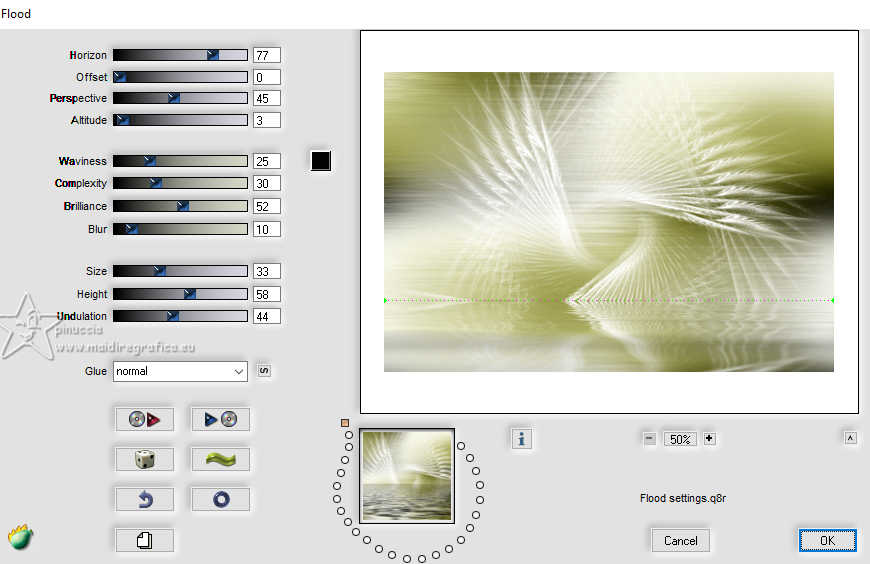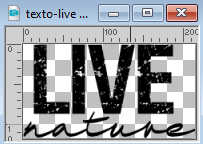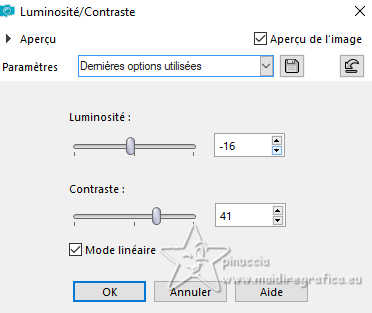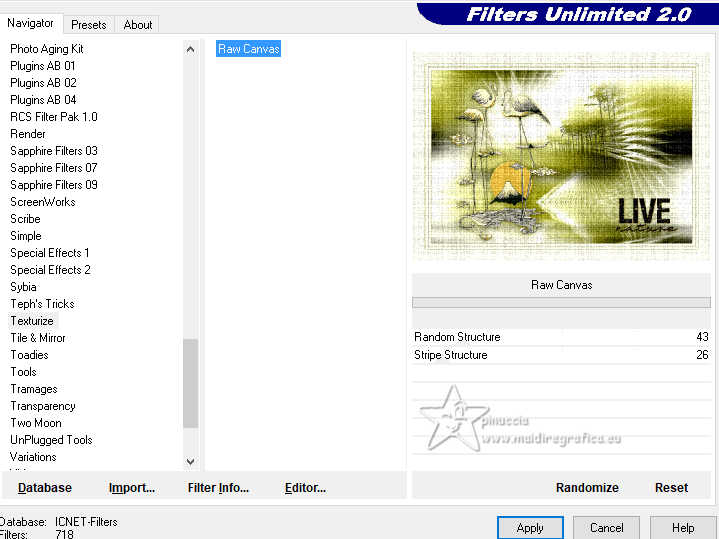|
LIVE NATURE


Merci beaucoup Estela de ton invitation à traduire tes tutoriels en français.

Pour traduire ce tutoriel, créé avec PSPX5, j'ai utilisé PSPX7 et PSPX2, mais il peut également être exécuté avec les autres versions.
Suivant la version utilisée, vous pouvez obtenir des résultats différents.
Depuis la version X4, la fonction Image>Miroir a été remplacée par Image>Renverser horizontalement,
et Image>Renverser avec Image>Renverser verticalement.
Dans les versions X5 et X6, les fonctions ont été améliorées par la mise à disposition du menu Objets.
Avec la nouvelle version X7, nous avons à nouveau Miroir/Retourner, mais avec nouvelles différences.
Consulter, si vouz voulez, mes notes ici
Certaines dénominations ont changées entre les versions de PSP.
Les plus frequentes dénominations utilisées:

 traduction anglaise ici traduction anglaise ici
 Vos versions ici Vos versions ici
Nécessaire pour réaliser ce tutoriel:
Matériel ici
Merci pour le tube kts et pour les masques @nn et Narah.
Image du site Deviantart.
(ici les liens vers les sites des créateurs de tubes)
Modules Externes:
consulter, si nécessaire, ma section de filtre ici
Filters Unlimited 2.0 ici
FM Tile Tools - Blend Emboss, Saturation Emboss ici
Flaming Pear - Flood ici
VM Toolbox - Blast ici
Texturize - Raw Canvas (à importer dans Unlimited) ici
Filtres VM Toolbox peuvent être utilisés seuls ou importés dans Filters Unlimited.
voir comment le faire ici).
Si un filtre est fourni avec cette icône,  on est obligé à l'importer dans Unlimited on est obligé à l'importer dans Unlimited

N'hésitez pas à changer le mode mélange des calques et leur opacité selon les couleurs utilisées.

Placer le masque de @nn_180412_mask 087 tdstudio dans le dossier Masques.
Ouvrir le masque de Narah dans PSP et le minimiser avec le reste du matériel.
1. Ouvrir une nouvelle image transparente 900 x 600 pixels.
2. Sélections>Sélectionner tout.
Ouvrir l'image en jpg 1d4eafffa08...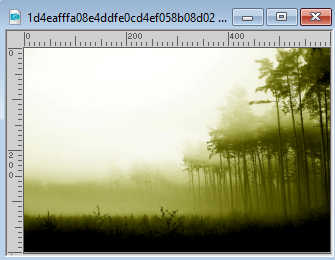
Édition>Copier.
Revenir sur votre travail et Édition>Coller dans la sélection.
Sélections>Désélectionner tout.
3. Effets>Effets d'image>Mosaïque sans jointures, par défaut.

4. Réglage>Flou>Flou gaussien - rayon 30.
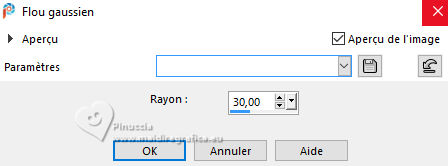
5. Effets>Modules Externes>VM Toolbox - Blast.
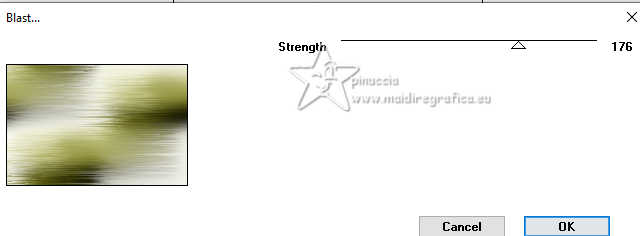
6. Placer en avant plan la couleur blanche #ffffff.
Calques>Nouveau calque raster.
Remplir  le calque avec la couleur blanche. le calque avec la couleur blanche.
7. Calques>Nouveau calque de masque>A partir d'une image.
Ouvrir le menu deroulant sous la fenêtre d'origine et vous verrez la liste des images ouvertes.
Sélectionner le masque Narah_mask_Abstract045.
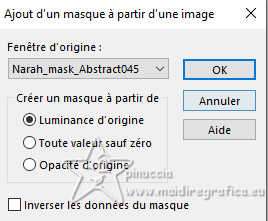
Réglage>Netteté>Davantage de netteté.
Calques>Fusionner>Fusionner le groupe.
Calques>Fusionner>Fusionner le calque de dessous.
8. Activer à nouveau l'image en jpg.
Sur cette image:
Calques>Charger/Enregistrer un masque>Charger à partir du disque.
Chercher et charger le masque @nn_180412_mask 087 tdstudio
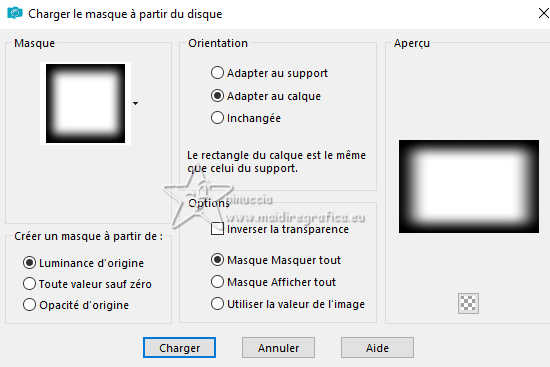
Calques>Fusionner>Fusionner le groupe.
Édition>Copier.
Revenir sur votre travail et Édition>Coller comme nouveau calque.
Réduire l'opacité de ce calque à 67%.
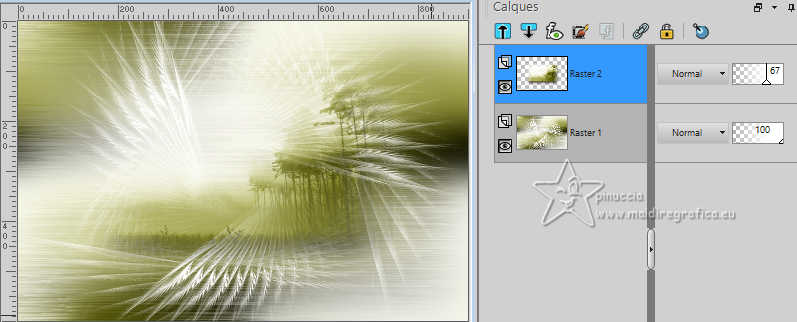
9. Touche K sur le clavier pour activer l'outil sélecteur 
et placer Position horiz.: 87,00 et Position vert.: 13,00.
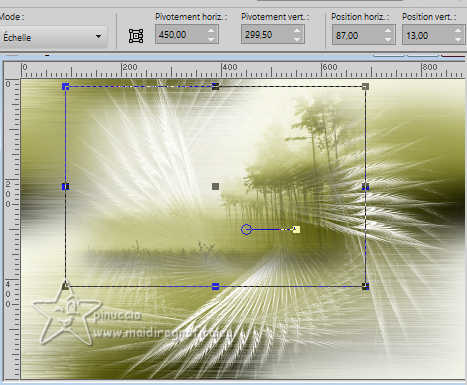
Touche M pour désélectionner l'outil.
Réglage>Netteté>Davantage de netteté.
10. Effets>Modules Externes>FM Tile Tools - Blend Emboss, par défaut.

11. Ouvrir le tube kTs_08_Bhp_79 copie 
Effacer le watermark et Édition>Copier.
Revenir sur votre travail et Édition>Coller comme nouveau calque.
Déplacer  le tube à gauche. le tube à gauche.
Réglage>Netteté>Netteté.
12. Effets>Modules Externes>FM Tile Tools - Saturation Emboss (optionnel)

13. Effets>Effets 3D>Ombre portée, couleur #605e18.

14. Vous positionner sur le calque Raster 1.
Effets>Modules Externes>Flaming Pear - Flood
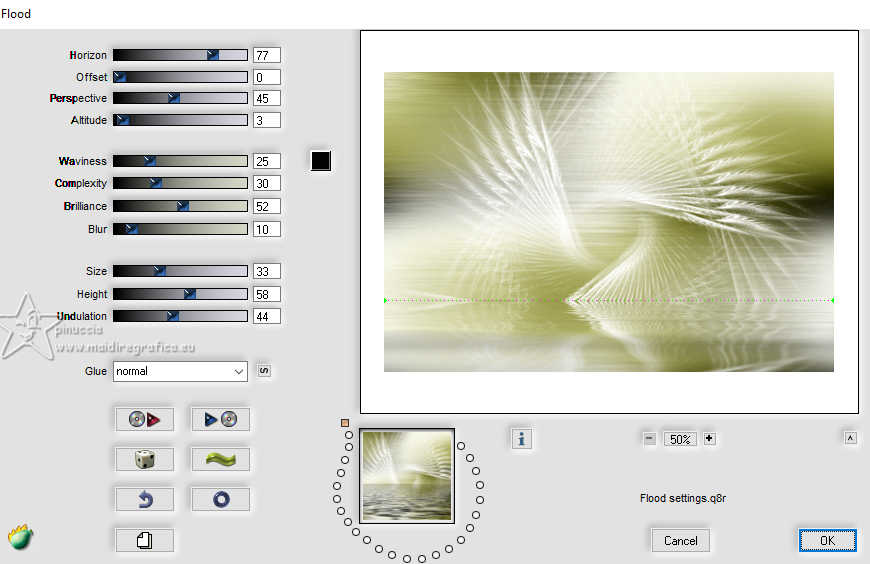
15. Vous positionner sur le calque du haut de la pile.
Ouvrir le texte texto-live 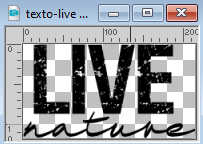
Édition>Copier.
Revenir sur votre travail et Édition>Coller comme nouveau calque.
Déplacer  le texte en bas à droite, ou à votre goût. le texte en bas à droite, ou à votre goût.
16. Effets>Effets 3D>Ombre portée, couleur #cdb46d.

17. Calques>Fusionner>Tous.
18. Optionnel: Réglage>Luminosité et Contraste>Luminosité et Contraste.
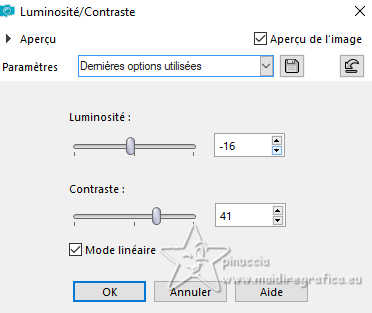
19. Image>Ajouter des bordures, 1 pixel, symétrique, couleur #676a03.
Image>Ajouter des bordures, 10 pixels, symétrique, couleur #fffff2.
Image>Ajouter des bordures, 1 pixel, symétrique, couleur #676a03.
Image>Ajouter des bordures, 10 pixels, symétrique, couleur #fffff2.
Image>Ajouter des bordures, 1 pixel, symétrique, couleur #676a03.
20. Sélections>Sélectionner tout.
Image>Ajouter des bordures, 40 pixels, symétrique, couleur #fffff2.
Sélections>Inverser.
Effets>Modules Externes>Filters Unlimited 2.0 - Texturize - Raw Canvas, par défaut.
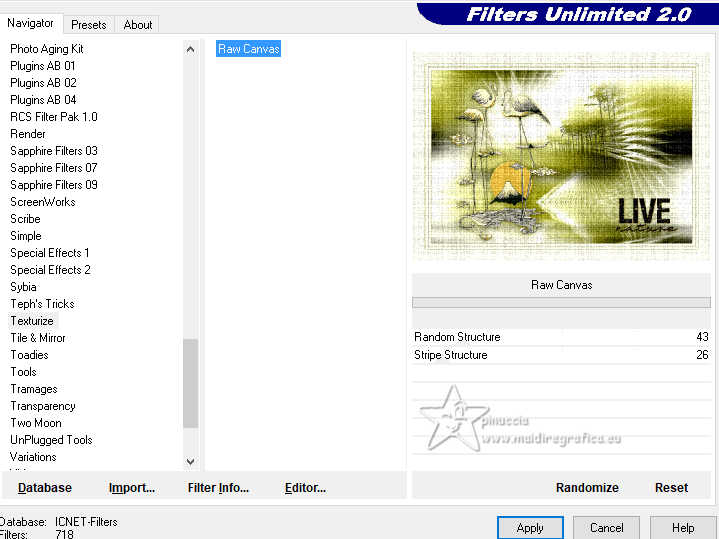
Sélections>Désélectionner tout.
21. Image>Ajouter des bordures, 1 pixel, symétrique, couleur #676a03.
22. Signer votre travail sur un nouveau calque.
Calques>Fusionner>Tous et enregistrer en jpg.
Pour les tubes de cette version merci Lizztish et Leloo


Si vous avez des problèmes, ou des doutes, ou vous trouvez un link modifié, ou seulement pour me dire que ce tutoriel vous a plu, vous pouvez m'écrire.
23 Janvier 2024

|





 traduction anglaise
traduction anglaise  Vos versions
Vos versions 

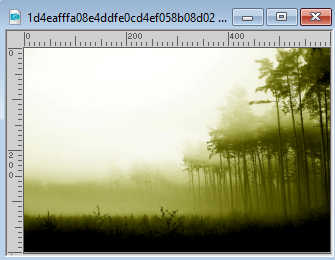

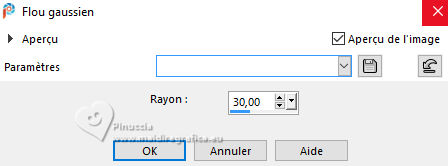
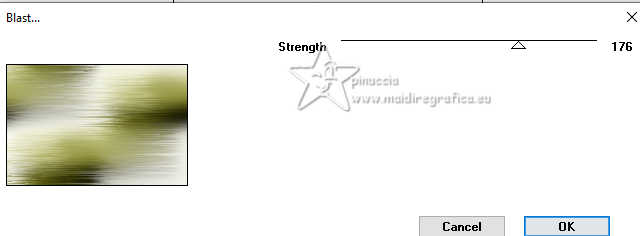
 le calque avec la couleur blanche.
le calque avec la couleur blanche.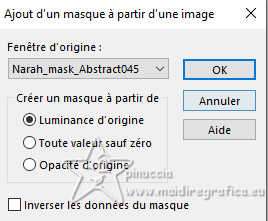
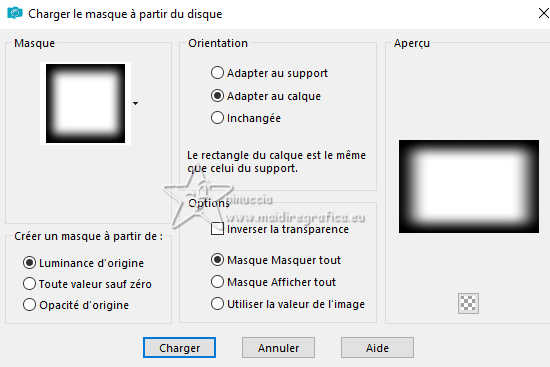
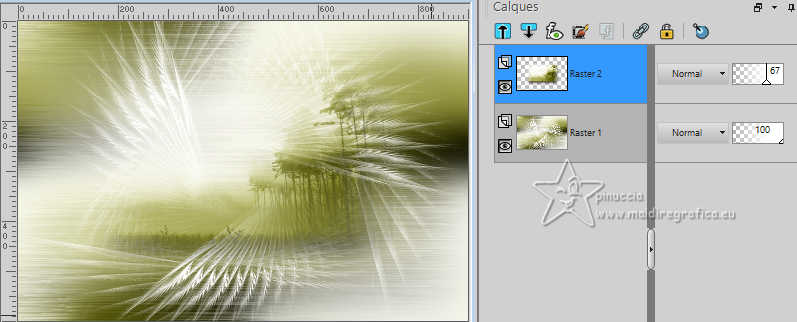

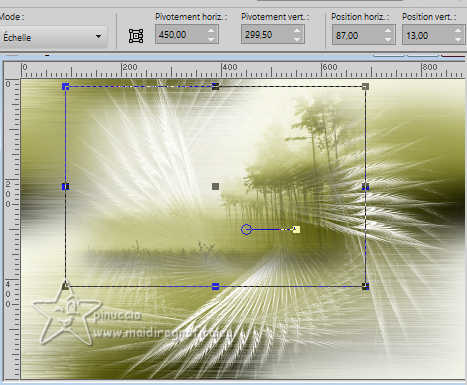


 le tube à gauche.
le tube à gauche.